修复 Spotify Duo 不工作
已发表: 2023-01-14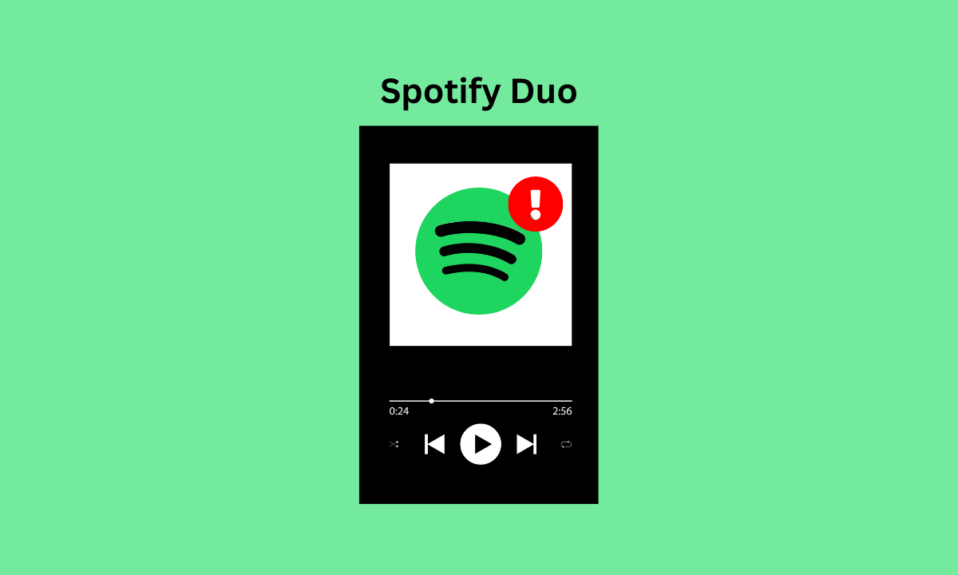
Spotify 是全球流行的音乐流媒体平台。 除了向世界各地的用户提供最新音乐外,Spotify 还流式传输播客、有声读物和剧集。 虽然您可以免费享受音乐应用程序,但它还为用户提供不同的计划和免费广告订阅。 其中一个计划是 Spotify Duo,它以方便的费用向共享同一地址的两个人提供 Spotify Premium 帐户。 此高级计划于 2020 年推出,针对的是同居的夫妻或兄弟姐妹等受众。 虽然该计划非常有益且省钱,但用户也遇到了 Spotify Duo 无法正常工作的问题。 此错误可能会阻止用户在平台上播放他们喜爱的歌曲,因此,我们提供了一份文档,专门以尽可能最有效的方式修复此错误。 除了探索如何启用 Spotify Duo,您将详细探讨解决问题的不同方法。 因此,让我们开始使用我们的指南并立即解决 Spotify Duo。
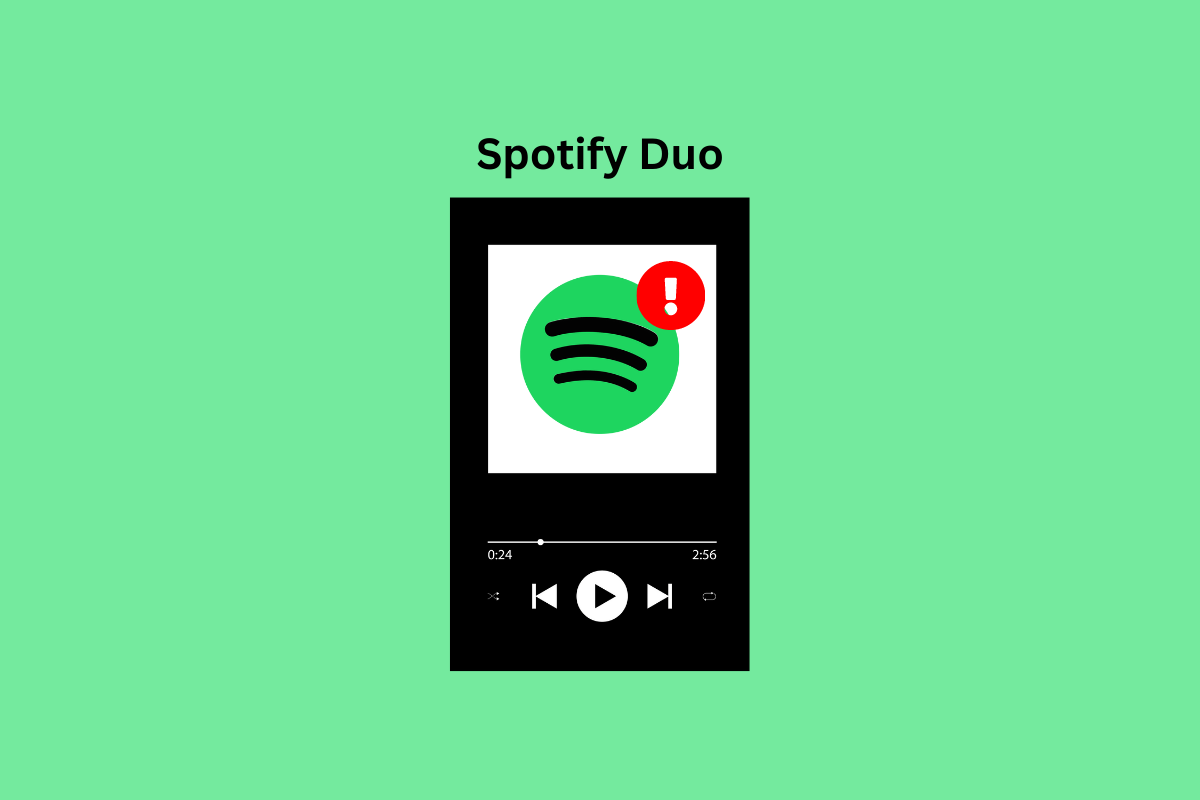
内容
- 如何修复 Spotify Duo 不工作
- 方法 1:等待 Spotify 服务器正常运行时间
- 方法 2:刷新 Spotify 应用程序
- 方法 3:重启智能手机
- 方法 4:清除 Spotify 应用缓存
- 方法 5:更新 Spotify 应用程序
- 方法 6:禁用 VPN 服务
- 方法七:使用不同的物理地址
- 方法 8:确保邀请链接处于活动状态
- 方法 9:确保 Premium Duo 计划处于活动状态
- 方法 10:切换到 Premium Duo 计划
- 方法 11:联系 Spotify 客户支持
- 如何启用 Spotify Duo?
- 如何禁用 Spotify Duo?
如何修复 Spotify Duo 不工作
有多种原因可能会阻止您的 Spotify Duo 正常工作,包括计划过期、实际地址不同、链接过期、计划在您所在国家/地区的可用性问题以及其他因素。 无论问题的真正触发点是什么,解决它都很重要。 因此,让我们尝试使用下面提供的方法来解决这些方法:
方法 1:等待 Spotify 服务器正常运行时间
服务器问题是大多数应用程序无法正常运行的主要原因。 同样在这种情况下,您必须检查 Spotify 服务器以确保它没有问题。 如果您的 Spotify Duo 无法正常工作,可能是由于停机或服务器正在维护。 因此,您必须确保您在使用 Spotify 应用程序时遇到的问题背后没有任何技术因素,如果是这样,请等到服务器正常运行时间结束,然后启动该应用程序以使用您的 Spotify Duo 帐户。 要检查服务器,请访问 Downdetector 页面,该页面将为您提供过去 24 小时的服务器中断报告。
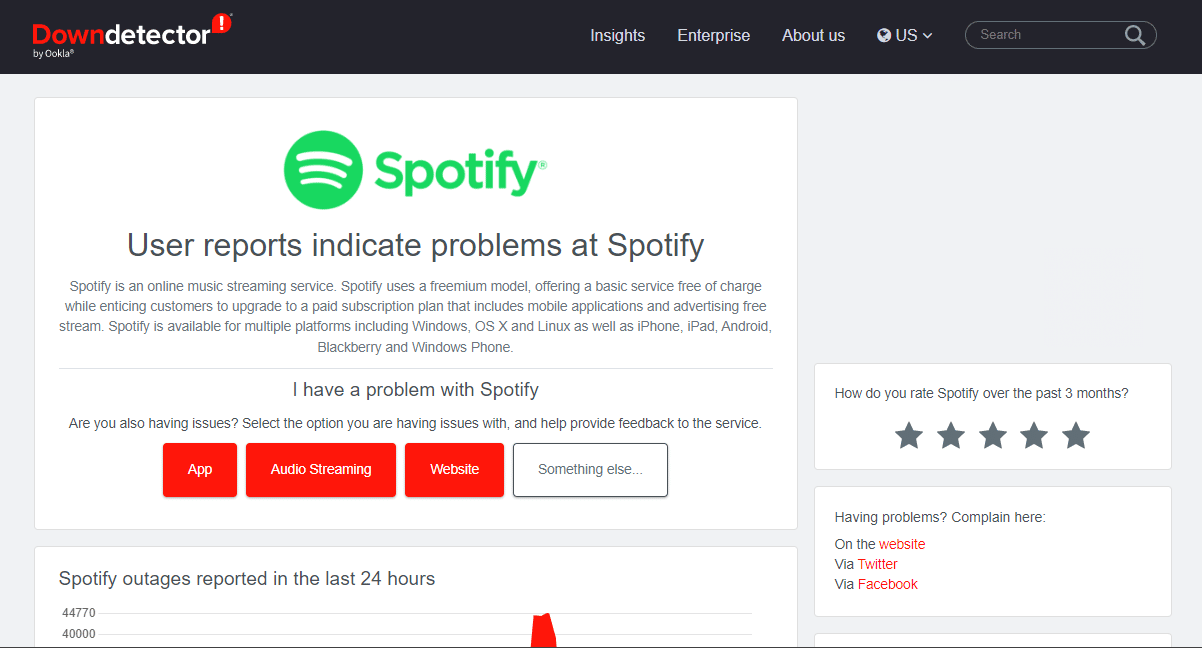
方法 2:刷新 Spotify 应用程序
要修复 Spotify Duo 无法正常工作,您还必须尝试刷新设备上的 Spotify 应用程序。 这有助于在几分钟内解决您的设备和应用程序问题。 刷新 Spotify 应用程序的最佳方式是重新登录您的帐户。 您可以按照以下步骤刷新应用程序:
1. 在您的设备上启动Spotify应用程序。
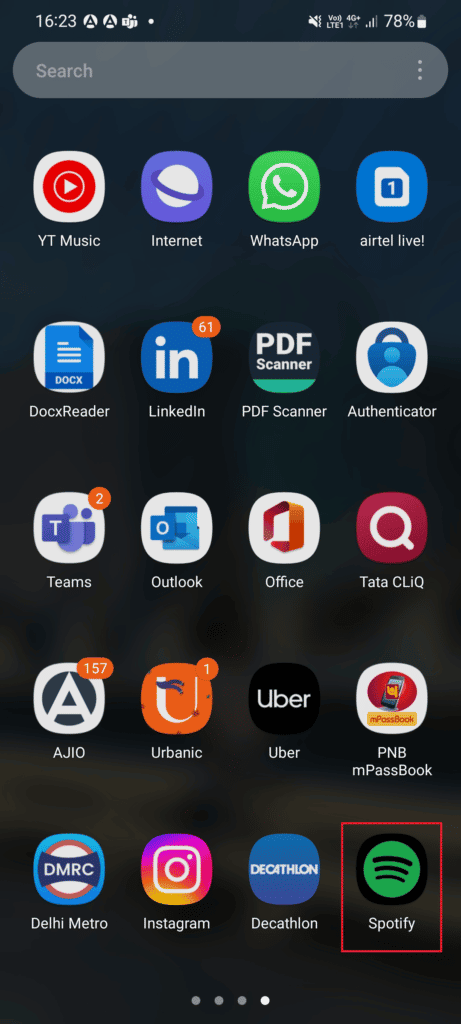
2. 接下来,点击设置齿轮图标。

3. 向下滚动到末尾并点击注销选项。
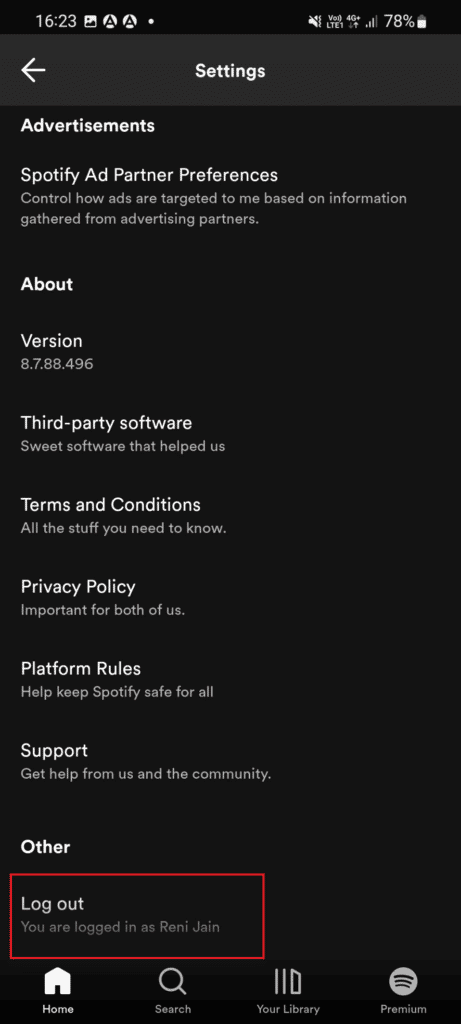
4. 完成后,在您的设备上重新启动Spotify 应用程序。
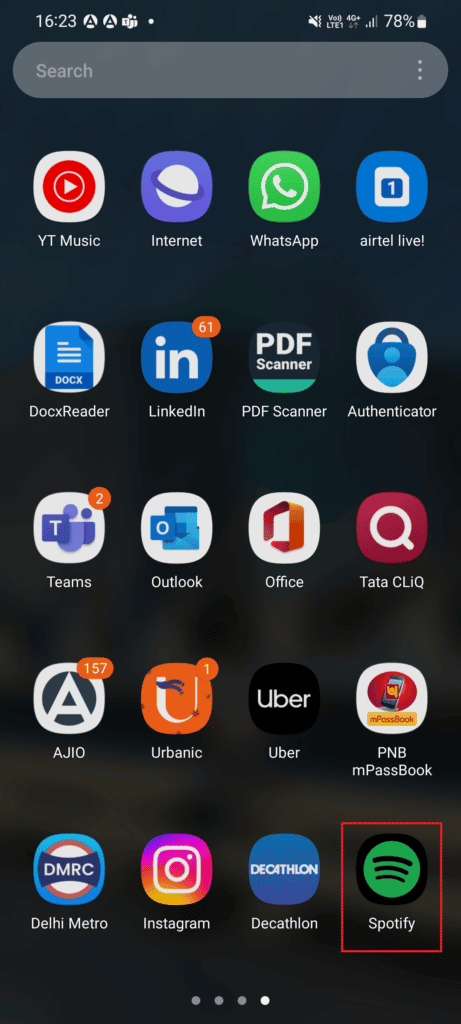
5. 输入您的凭据以登录您的Spotify 帐户并检查 Spotify Duo 现在是否正常工作。
另请阅读:如何在没有高级版的情况下下载 Spotify 歌曲
方法 3:重启智能手机
解决 Spotify Premium 无法正常工作的下一个方法是重启您使用 Spotify Duo 帐户的智能手机。 重新启动智能手机将帮助您修复所有可能干扰 Spotify 应用程序的小故障和错误。 您还可以参考我们关于如何重启或重启您的 Android 手机的指南? 了解重启设备的新方法。
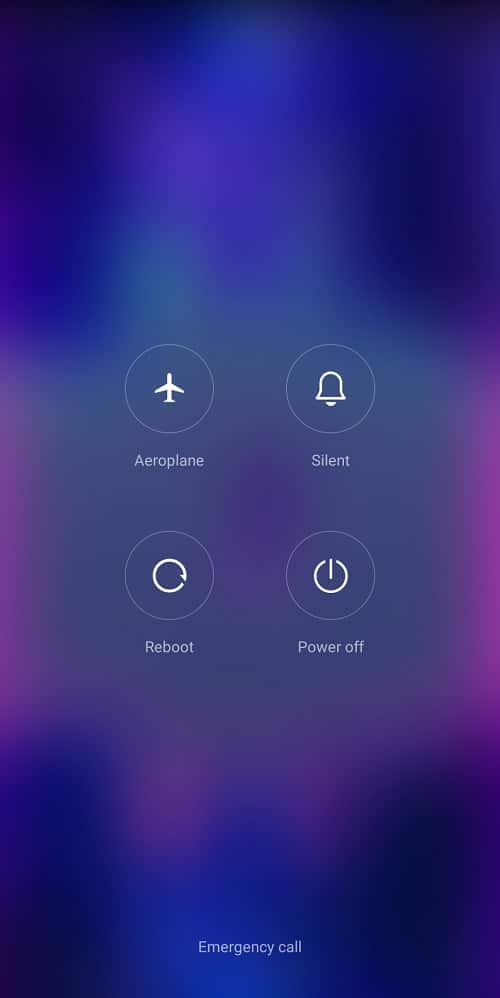
方法 4:清除 Spotify 应用缓存
应用程序缓存数据是您面临 Spotify Duo 无法正常工作问题的另一个主要原因。 随着时间的推移,应用程序缓存会增加并可能会损坏。 清除此缓存对于应用程序的顺利运行是必要的。 Spotify 也是如此,您必须定期清除其缓存以避免您的 Spotify Duo 帐户出现问题。 您可以按照以下说明清除缓存数据:
1. 启动Spotify 应用程序设置。
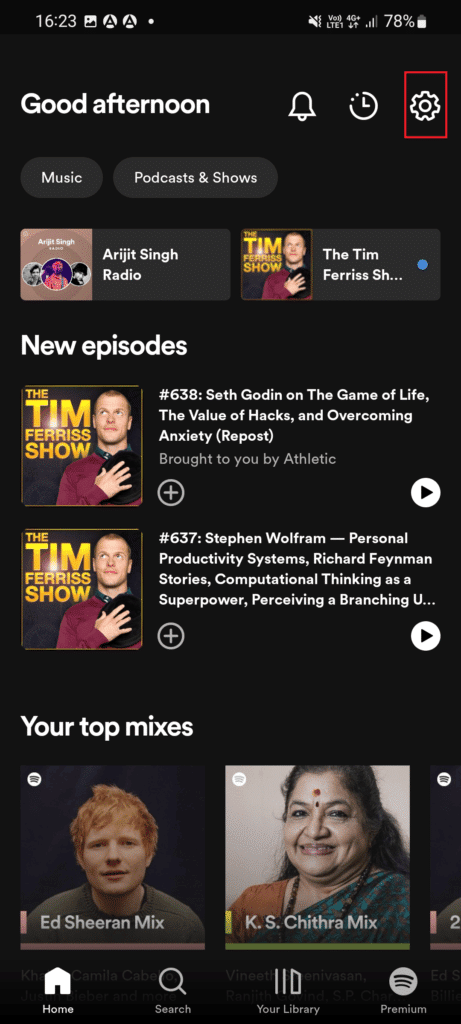
2.接下来,找到清除缓存选项并点击将其打开。
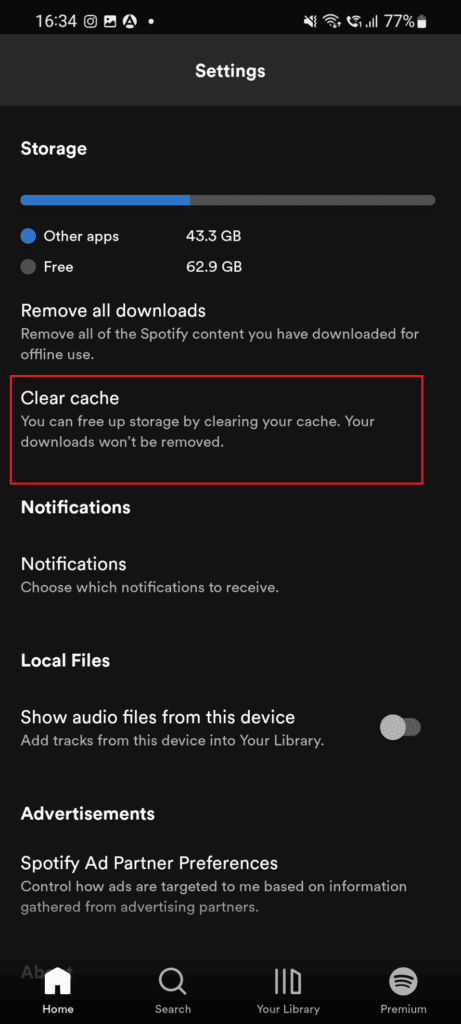
3. 最后,点击清除缓存。
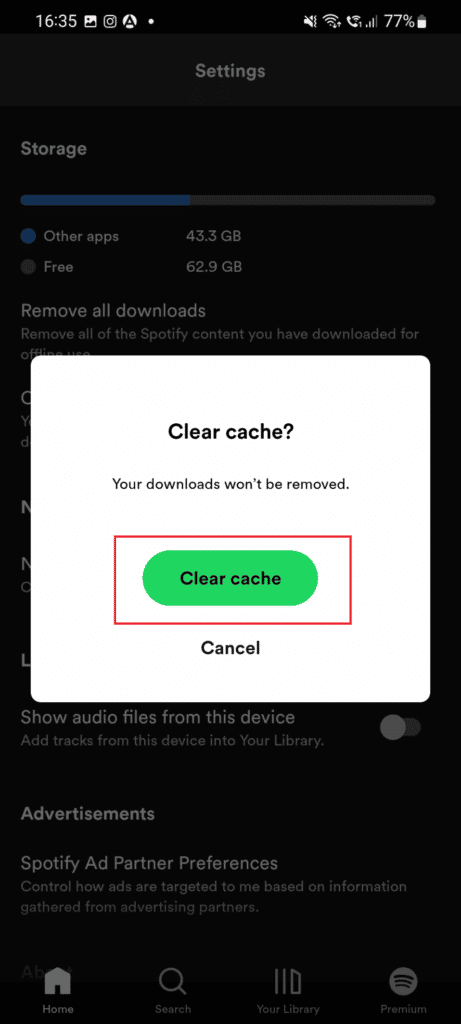
另请阅读:如何修复 Spotify 搜索不工作
方法 5:更新 Spotify 应用程序
在下一个方法中,考虑更新您设备上的 Spotify 应用程序(如果它已过时或很长时间未更新)。 可能是由于 Spotify 应用程序版本较旧,您面临 Spotify Premium 无法正常工作的问题。 更新应用程序将帮助您解决问题,为此,请按照以下步骤操作:
1. 在您的设备上启动Play 商店应用程序。
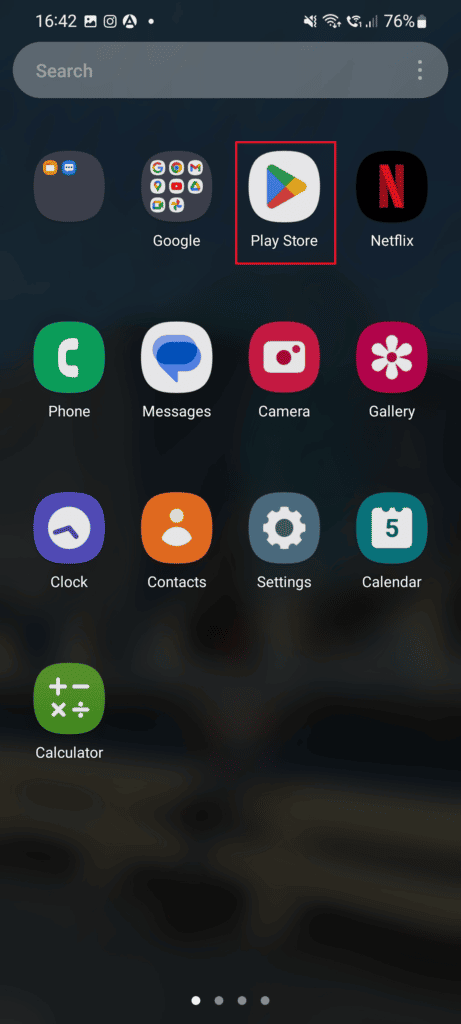
2. 现在,在搜索栏中,输入Spotify应用程序并点击“更新”选项。
3. 安装更新后,点击“打开”选项启动应用程序。
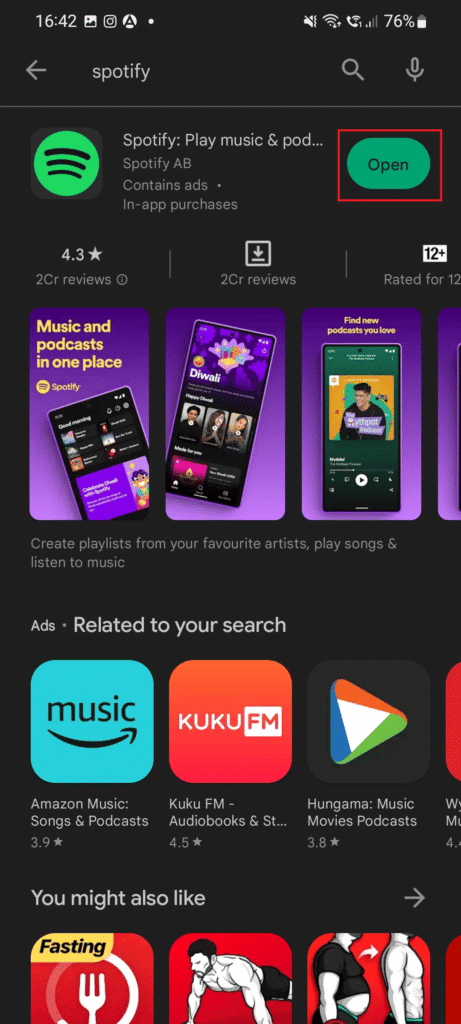

方法 6:禁用 VPN 服务
接下来,要修复 Spotify Duo 无法正常工作,您必须禁用设备上的 VPN 服务。 在使用 Spotify Duo 帐户时,您应该尝试使用任何 VPN 服务。 要在您的智能手机上禁用 VPN,请按照以下步骤操作:
1. 点击Android手机上的“设置”应用程序图标。

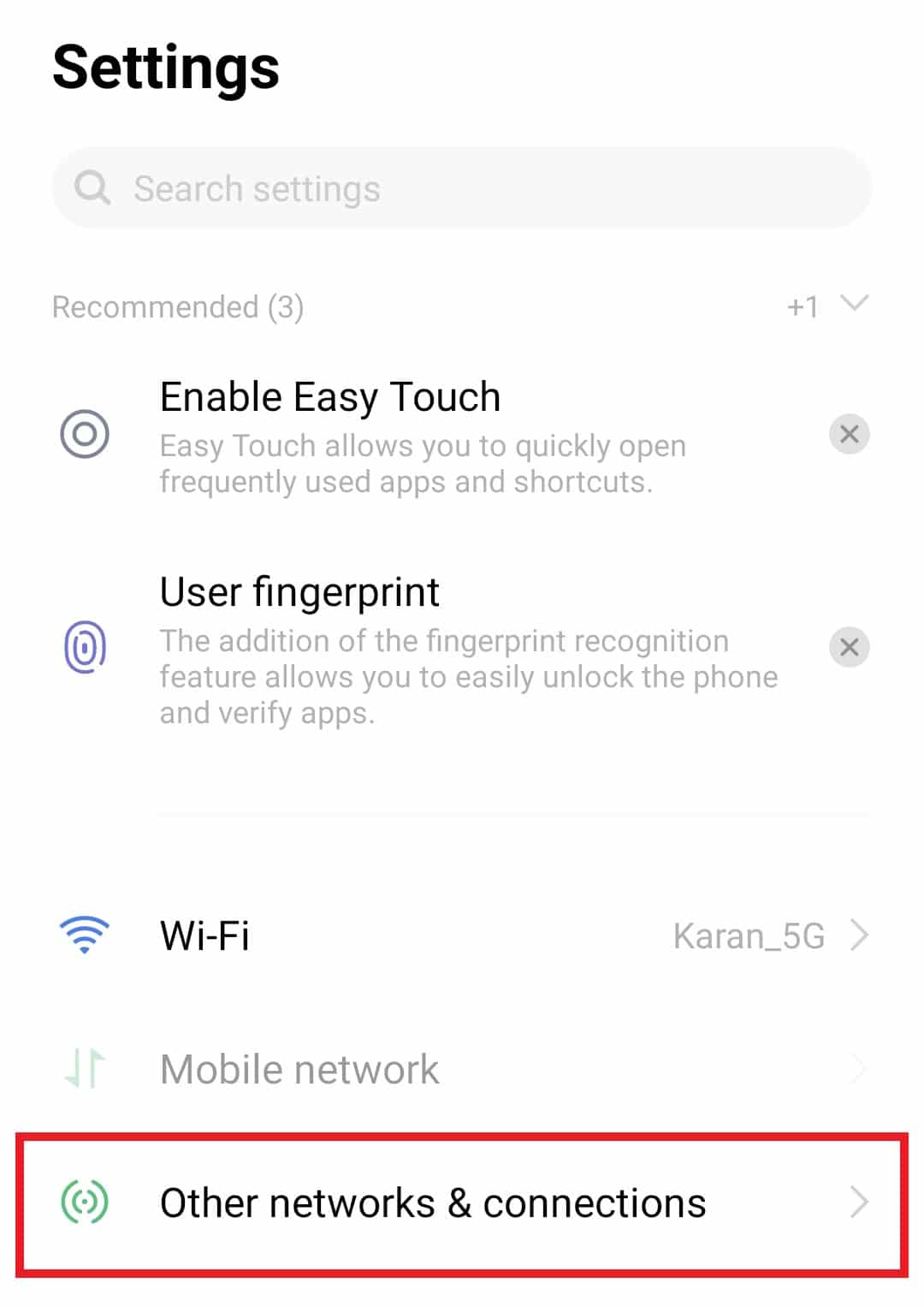
3. 然后,点击里面的VPN 。
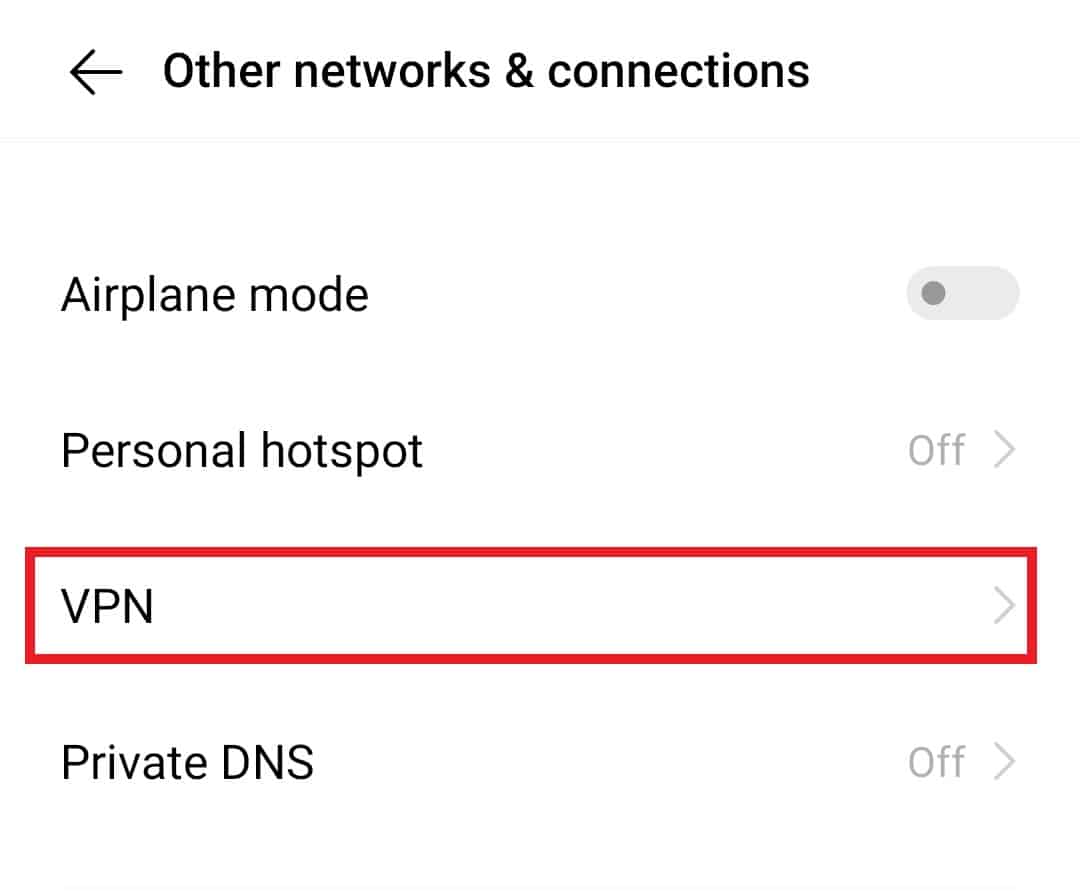
4.开启VPN服务。
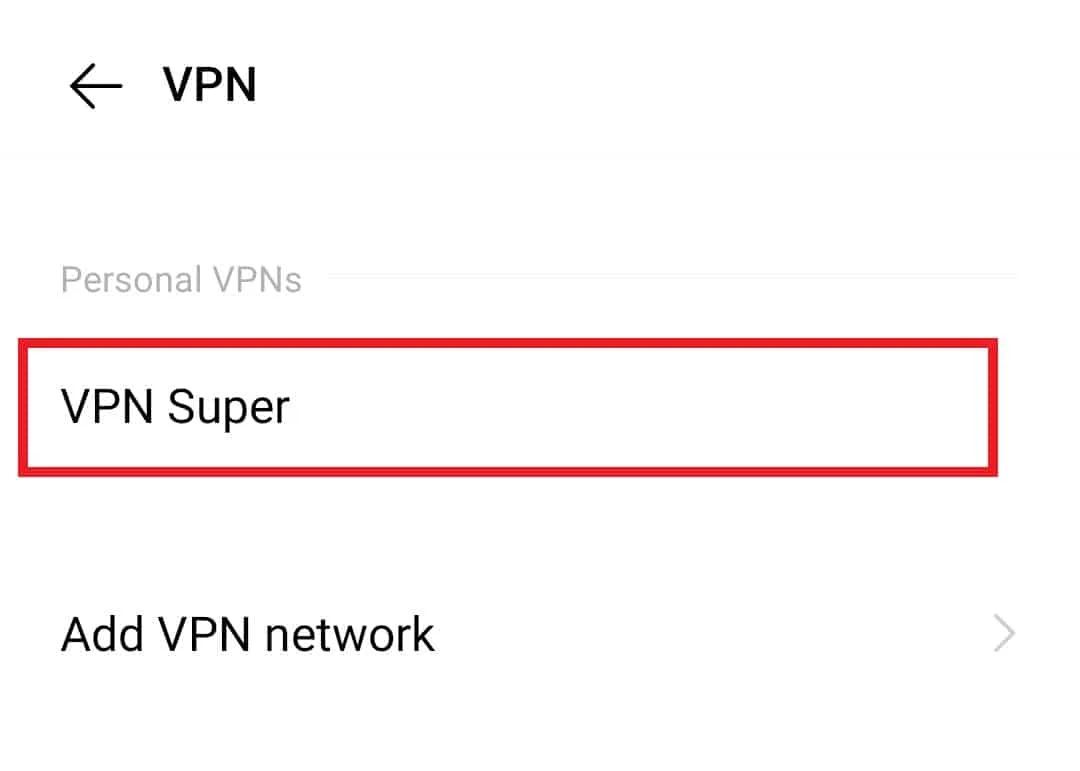
5. 最后,禁用或删除其中的 VPN 配置文件。
另请阅读:修复 Spotify Wrapped 不工作
方法七:使用不同的物理地址
您的 Spotify Duo 帐户无法使用的另一个可能原因可能是您提供的用于激活计划的实际地址。 该计划适合居住在同一地址同一屋檐下的用户。 如果该地址与其他用户的地址不同,它可能会阻止您使用您的 Spotify Duo 帐户。 因此,您必须确保您与其他 Duo 成员住在同一地址并更新地址以避免您的 Spotify Duo 帐户出现任何问题。
方法 8:确保邀请链接处于活动状态
注意:Spotify Duo 用户可以多次发送邀请链接。
Spotify Duo 不工作问题也可能是由过期的邀请链接引起的。 仅当您与共享帐户的家人或朋友住在同一屋檐下时,该计划才有效。 要与其他成员共享此计划,您需要向他们发送邀请链接。 此链接可能会过期,因此在激活 Duo 帐户时可能会遇到错误。 确保当您将链接发送给其他用户时,他们会接受它,并在计划过期之前激活该计划。
1.登录您的Spotify帐户。
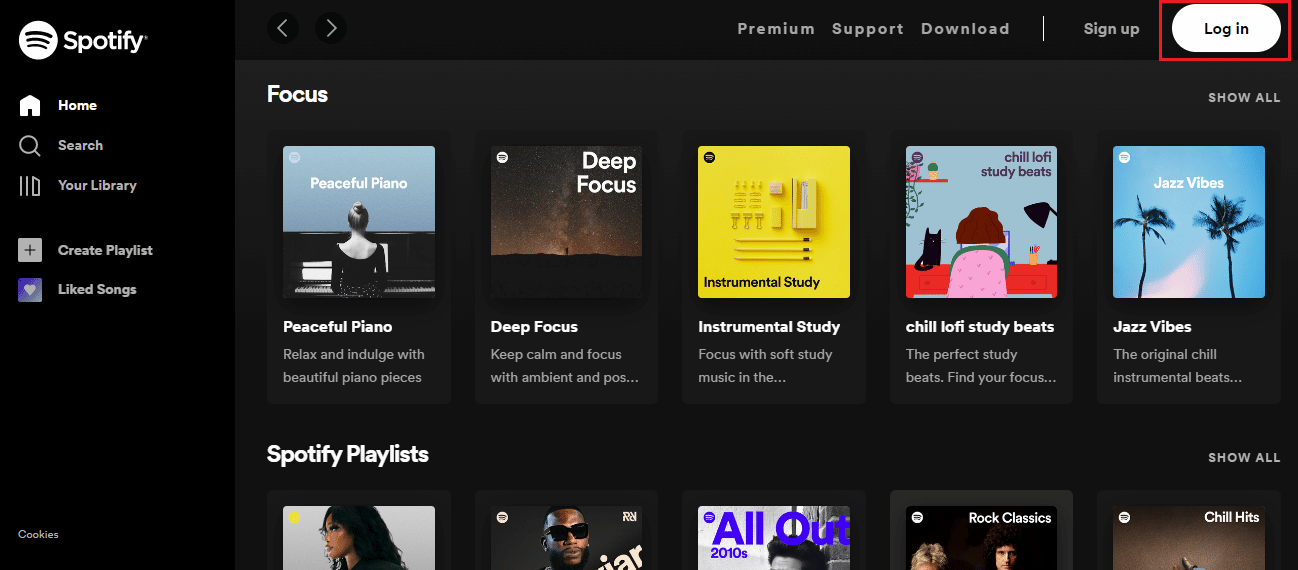
2. 现在,单击“菜单”选项并在其中选择“订阅”。
3. 接下来,通过电子邮件、WhatsApp或其他方式邀请其他人加入 Duo。
4. 现在,等待对方接受邀请并确认他们住在同一地址。
方法 9:确保 Premium Duo 计划处于活动状态
在激活 Premium Duo 计划时,如果您仍然面临 Spotify Premium 无法正常工作的问题,您必须确保该计划仍然有效。 如果您关闭了自动续订订阅,它可能会过期并因此导致此问题。 因此,请按照以下步骤确保您的 Premium Duo 计划有效:
1. 登录您的 Spotify 帐户。
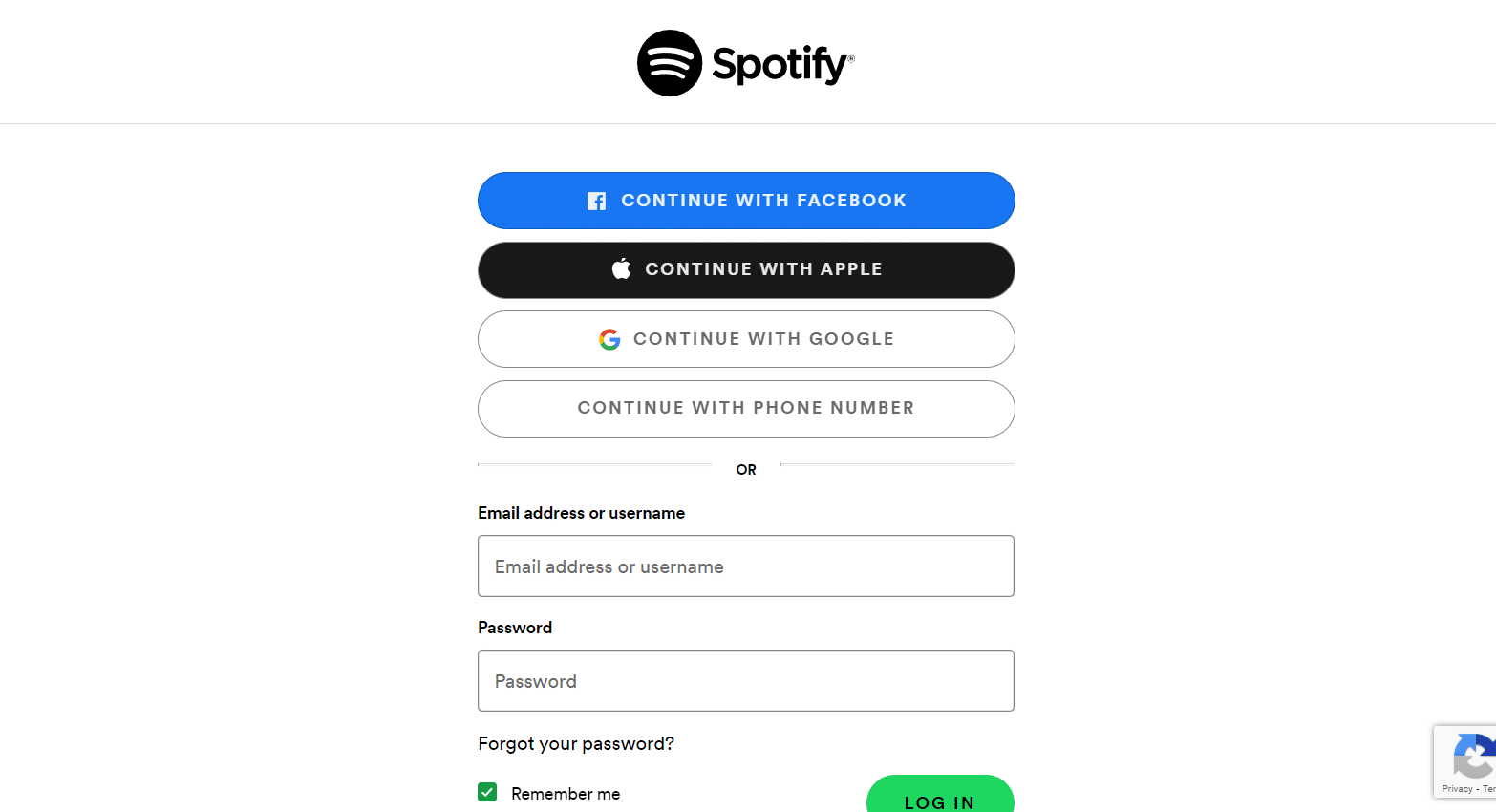
2. 接下来,单击“菜单”选项并选择“订阅”。
3. 现在,向下滚动并检查您的计划的详细信息以了解它是否处于活动状态。
方法 10:切换到 Premium Duo 计划
要修复 Spotify Duo 无法正常工作,请务必检查您是否选择并激活了正确的计划。 如果是这样,您可以取消订阅错误的计划或从您的 Spotify 帐户本身更改它。
1. 在浏览器中启动您的Spotify 帐户。
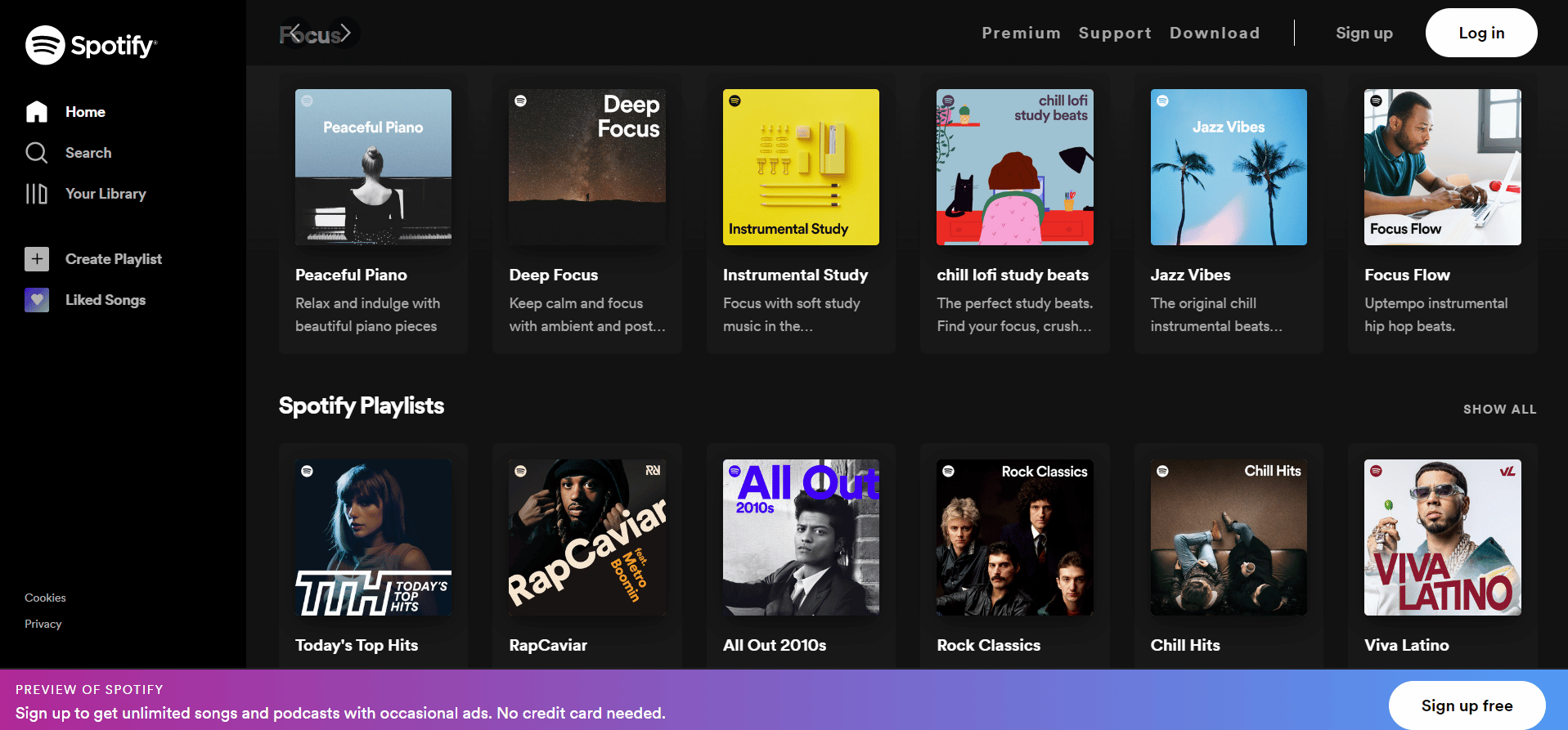
2. 登录后,转到您的计划。
3. 接下来,点击更改计划。
4. 现在,按照屏幕上的说明进行操作并选择Premium Duo Plan 。
方法 11:联系 Spotify 客户支持
最后,即使尝试了上述所有方法,您仍然无法使用 Spotify Duo 帐户,请联系 Spotify 客户支持以获得专业帮助。 您的一个问题在支持团队的帮助下得到解决,请尝试使用您的 Spotify Duo 帐户检查它现在是否工作正常。
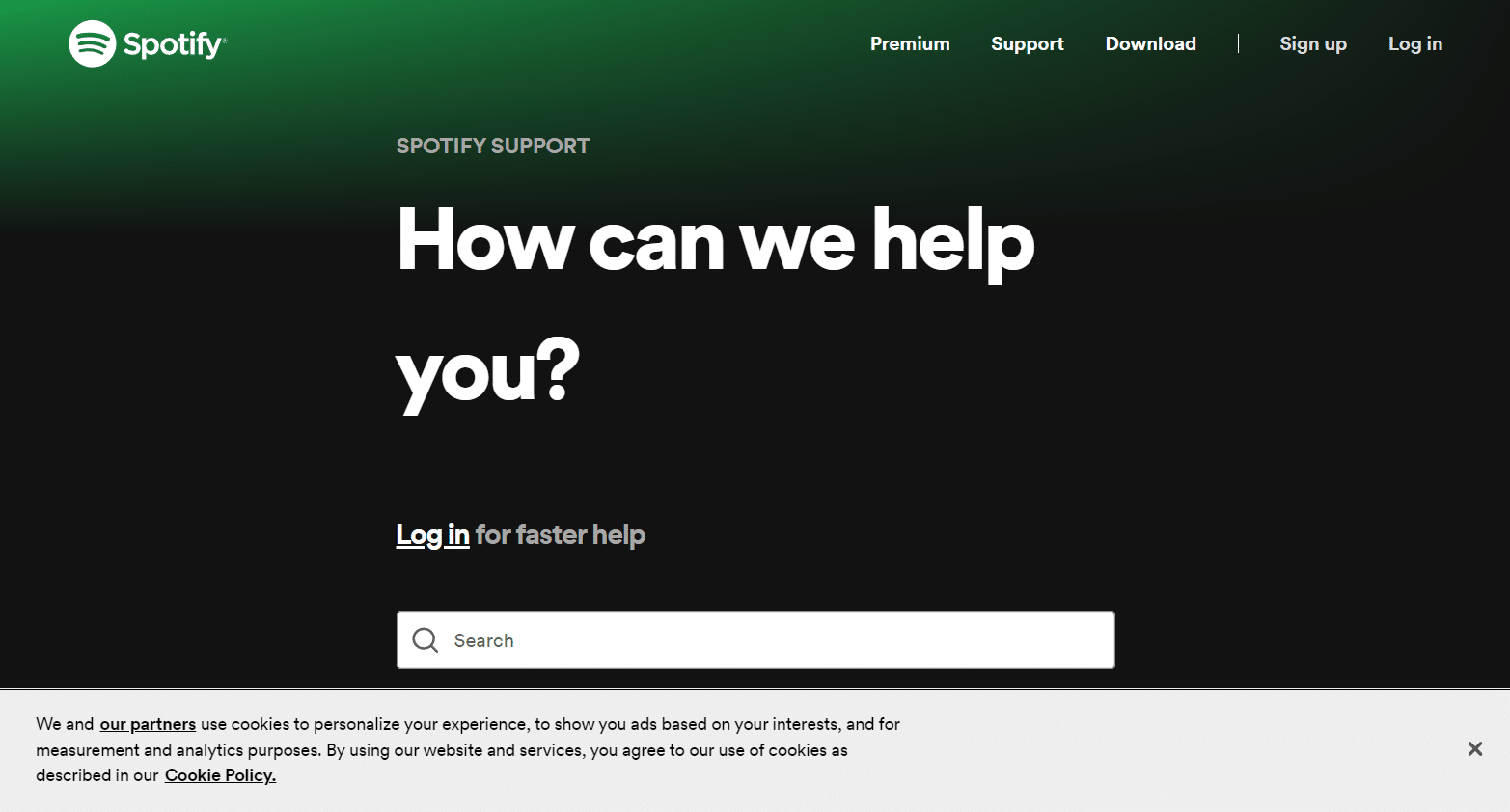
另请阅读:如何从 Spotify Connect 中删除设备
如何启用 Spotify Duo?
设置 Spotify Duo 帐户后,您将成为第一个加入该帐户的计划管理员。 计划经理碰巧支付订阅费,设置帐户地址并添加或删除其他成员。 要启用 Spotify Duo 帐户,请按照以下步骤操作:
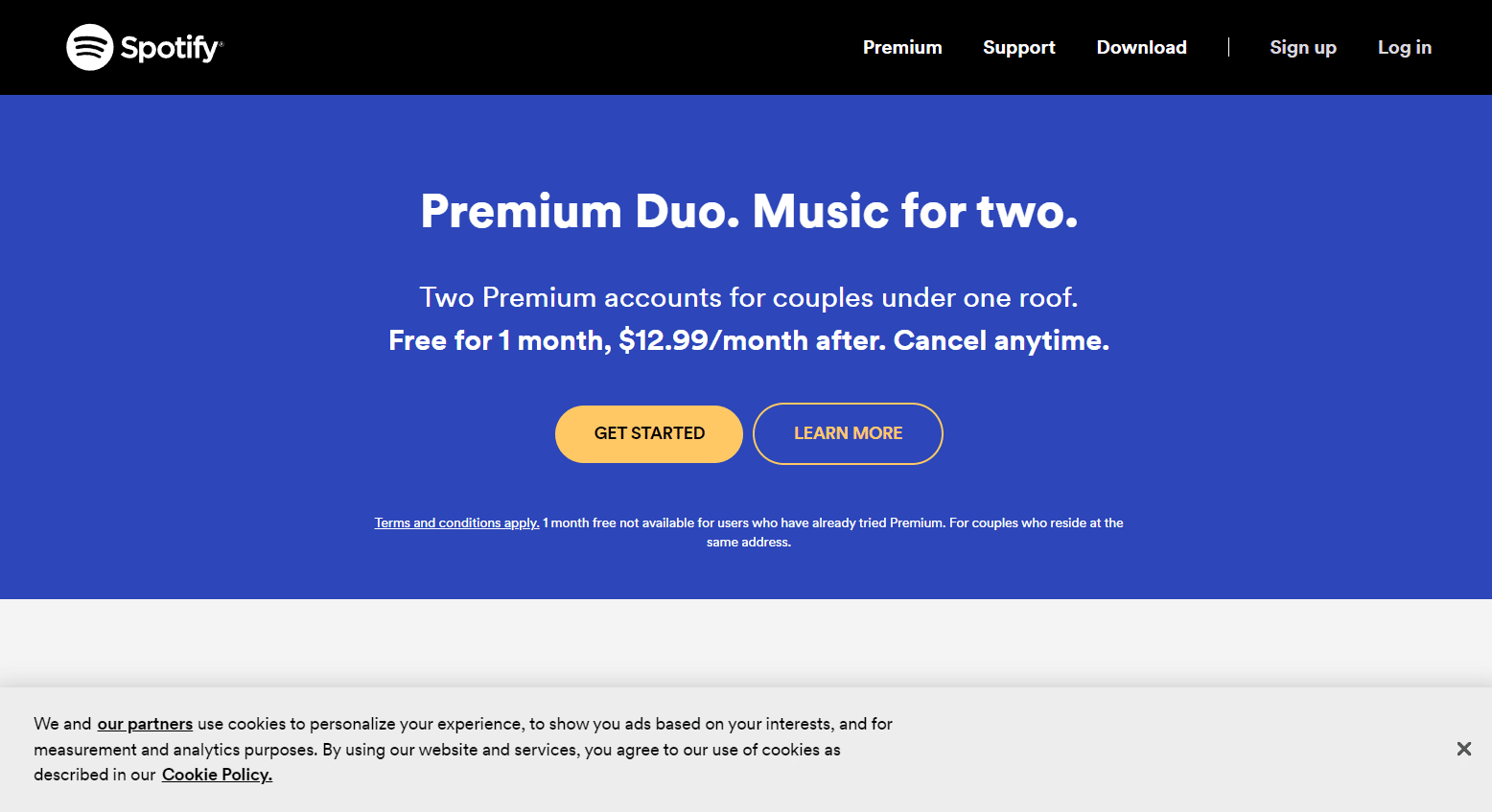
2. 选择开始按钮。
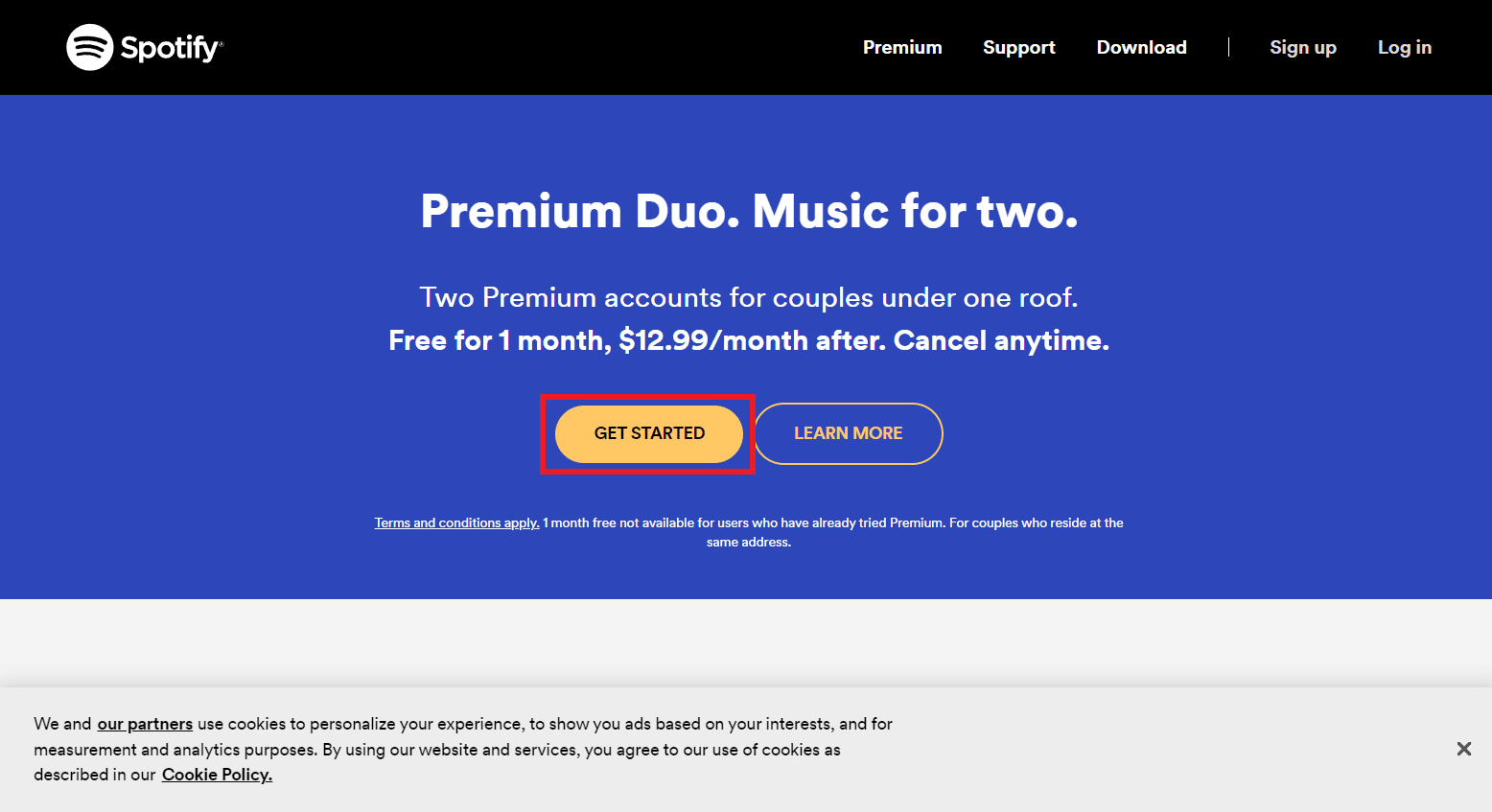
3. 输入获得订阅所需的详细信息,然后单击最后的购买 Spotify Premium Duo按钮。
4. 接下来,按照屏幕上的说明邀请其他成员加入您的 Spotify Duo。
现在您知道如何启用 Spotify Duo,请阅读下一节以禁用它。
如何禁用 Spotify Duo?
要随时在您的帐户页面上取消您的 Spotify Premium 计划,请按照以下说明操作:
1. 登录您的 Spotify Premium 帐户。
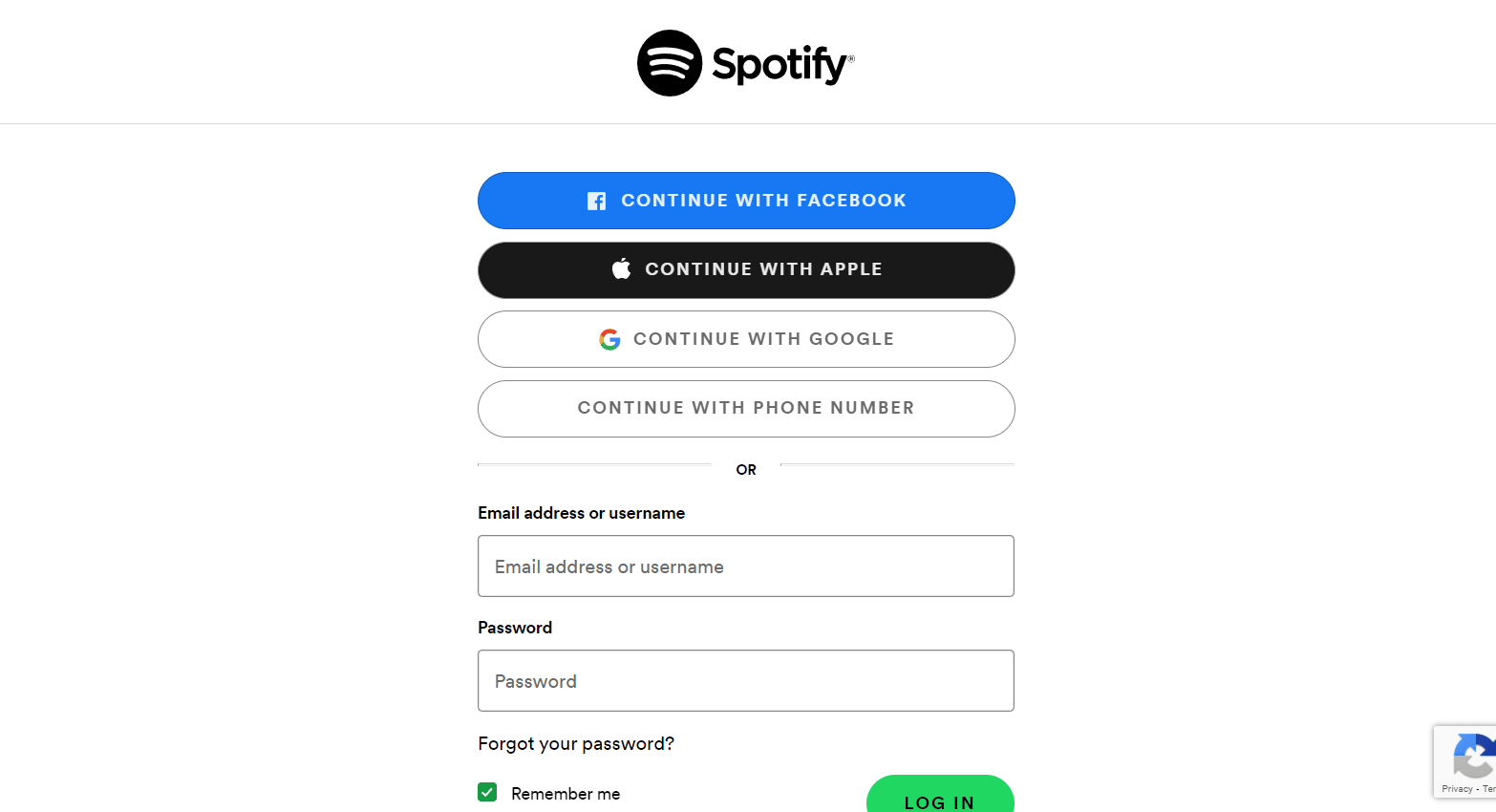
2. 现在,转到您的计划选项并单击更改计划。
3. 接下来,滚动到取消 Spotify并选择取消高级版。
推荐的:
- 如何使用 HDMI 将三星手机连接到电视
- 如何取消 Duolingo Plus
- Spotify 的最佳均衡器设置
- Android 上 Spotify 出错的 7 个最佳修复错误
我们希望我们关于Spotify Duo 不工作的文档能够帮助您很好地了解所有可以帮助您解决此问题的修复程序,以及启用和禁用此会员计划。 如需更多信息、查询或建议,请在下方留下您的宝贵意见。
